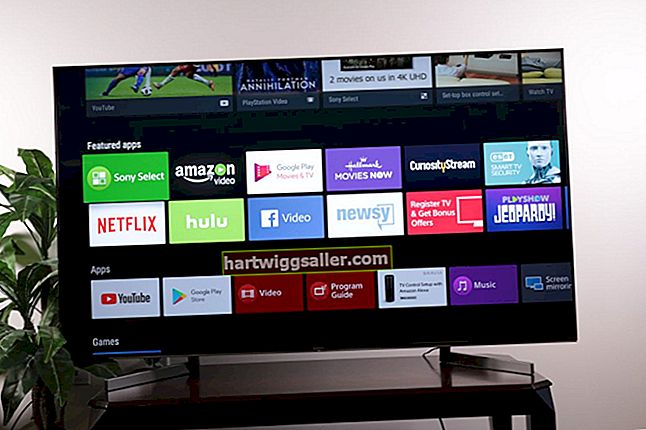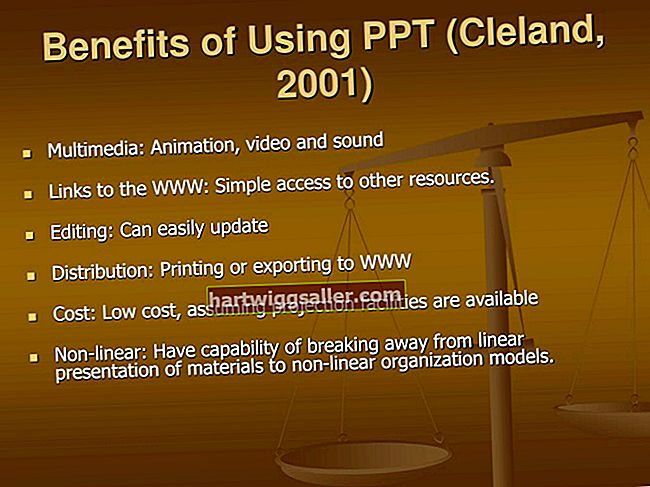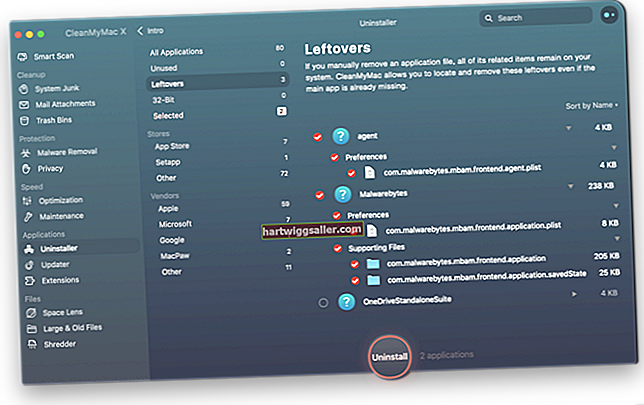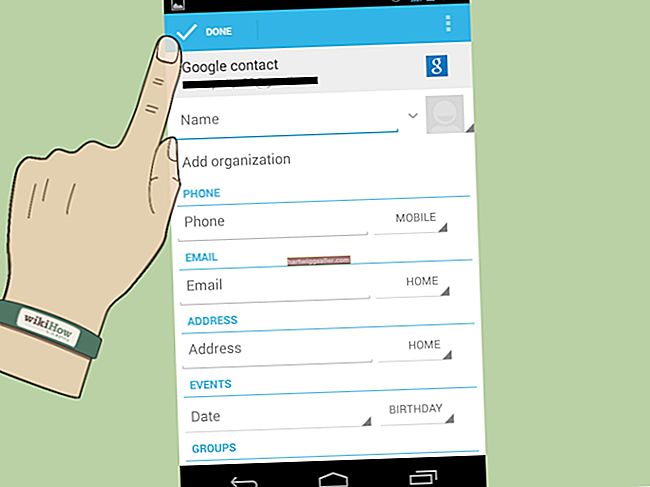Ang Illustrator ay isang tanyag na application ng Adobe para sa paglikha ng mga vector graphics, isa sa dalawang pangunahing anyo ng mga graphic ng computer. Hindi tulad ng mga imahe ng bitmap, ang mga vector graphics ay matematikal na nabuo at panatilihin ang detalye kapag nabago ang laki. Dahil sa katumpakan na ito, ang mga proseso ng vector ay madalas na ginagamit upang lumikha ng mga imahe ng negosyo, tulad ng mga logo at banner. Maaari kang magkaroon ng Adobe Illustrator vectorize ng mga umiiral na mga imahe gamit ang Illustrator's Image Trace function.
Vector at Bitmap Graphics
Maraming mga karaniwang format ng graphics ang tinatawag na bitmap o raster graphics. Kasama sa mga karaniwang halimbawa ang mga format ng graphics ng BMP, JPEG at PNG na madalas na nakikita sa online, pati na rin ang mga imahe ng format na RAW na nabuo ng maraming mga digital camera. Mahalaga nilang binabaybay ang mga pixel, o maliliit na mga tuldok ng kulay, sa isang imahe at kung anong kulay ang kinukuha ng bawat imahe. Ang mga ito ay isang likas na form para sa kumakatawan sa data mula sa mga digital camera sensor.
Ang iba pang mga format ng file ng graphics ay gumagamit ng kilala bilang vector graphics. Binabaybay nito ang mga ugnayan sa matematika sa pagitan ng iba't ibang bahagi ng isang imahe, kabilang ang mga linya, puntos at arko sa loob ng imahe. Ang mga halimbawa ng mga karaniwang format ng vector graphics ay may kasamang .ai na mga file, ginamit kapag lumikha ka ng isang vector sa Illustrator, at nasusukat na mga graphic na vector, o mga SVG file, na kasalukuyang matatagpuan sa online.
Ang mga graphic vector ay madalas na kapaki-pakinabang dahil ang kanilang mga katangian sa matematika ay nagbibigay-daan sa kanila na madaling masukat at pababa sa laki nang walang pagbaluktot. Para sa kadahilanang iyon, madalas silang ginagamit para sa mga graphic na kailangang lumitaw sa iba't ibang laki sa iba't ibang lugar, tulad ng mga logo ng korporasyon. Ang mga ito ang default na output ng maraming mga karaniwang mga programa sa pagguhit at paglalarawan, kabilang ang Adobe Illustrator, karibal na CorelDRAW at ang bukas na mapagkukunan ng graphic package na tinatawag na Inkscape.
Maraming mga tool, kabilang ang Adobe Illustrator at iba pang mga tanyag na application ng graphics, ay maaaring mag-convert ng mga file sa pagitan ng mga format ng vector at bitmap kung kinakailangan. Ang mga pag-convert ay hindi palaging perpekto, kaya maaaring mas mahusay na magplano nang maaga para sa aling uri ng file ang kakailanganin mo bago ka masyadong malayo sa isang proyekto sa grapiko.
Bakas sa Imahe sa Illustrator
Maaari kang magkaroon ng Illustrator vectorize ng isang imahe gamit ang pag-andar ng Image Trace. Sa mga naunang bersyon ng Illustrator, ang isang katulad na pagpapaandar ay kilala bilang "Live Trace."
Buksan ang Larawan
Buksan ang imahe upang ma-vector sa Illustrator gamit ang menu na "File". Mag-click sa imahe upang mapili ito.
Paganahin ang Image Trace
I-click ang menu na "Bagay", pagkatapos ay i-click ang "Image Trace" at "Gumawa."
Piliin ang Mga Pagpipilian sa Pagsubaybay
I-click ang pindutang "Image Trace" sa ilalim ng menu na "Control" o "Properties" o pumili ng isang preset na pagpipilian sa ilalim ng "Pagsubaybay ng Mga Preset." Ayusin at mag-eksperimento sa mga pagpipilian hanggang sa ang imahe ng sinusubaybayan ay magmukhang gusto mo.
Mano-manong ayusin ang Mga Vector Graphics
Kung nais mong manu-manong ayusin ang mga elemento ng vector graphics na iyong nabuo, i-click ang "Bagay," pagkatapos ay ang "Image Trace" at "Palawakin." Mano-manong i-drag o i-edit ang mga vector path na nabuo ng Illustrator sa kung saan mo nais ang mga ito, gamit ang karaniwang mga tool sa vector vector ng Illustrator.
I-save ang File
Kapag tapos ka na, i-save ang iyong file gamit ang menu na "File".
Iba pang Mga Tool sa Pagsubaybay
Kung wala kang Adobe Illustrator, maaari mo pa ring gamitin ang iba pang mga tool sa vector graphics upang i-convert ang isang raster graphics file sa isang imahe ng vector.
Ang Inkscape, isang libre at bukas na tool ng vector graphics na mapagkukunan na magagamit para sa karamihan sa mga modernong platform, ay may isang tool sa pagsubaybay ng imahe na maaari mong gamitin para sa hangaring ito. Upang aktibo ito, i-click ang menu na "Path" at pagkatapos ay i-click ang "Trace Bitmap." Ayusin ang mga pagpipilian upang makabuo ng isang imahe na nakakatugon sa iyong mga pangangailangan, pagkatapos ay i-save ang imahe bilang isang SVG file, na maaari mong buksan sa maraming mga programa sa grapiko at pinaka-modernong mga Web browser.
Kung mas gusto mong gamitin ang CorelDRAW, isa pang komersyal na tool para sa vector ng vector, maaari mong gamitin ang tool na PowerTRACE nito upang mai-convert ang mga bitmap na graphic sa mga vector ng vector. Gamitin ang menu na "Trace Bitmap" sa mga bar ng mga katangian upang hanapin ang mga pagpipilian na gagana para sa iyo.